子账号微信小店自动登录设置方法
时间:2025-08-24 11:23:54 302浏览 收藏
想要轻松实现微信小店后台子账号自动登录?本文为你揭秘实用技巧!主要方法包括利用浏览器插件或自动化脚本,模拟登录过程,简化操作步骤。然而,安全问题不容忽视。文章详细介绍了如何选择可靠工具、启用双重验证、定期更换密码,以及监控登录记录等措施,有效避免安全风险。同时,针对微信登录机制更新、浏览器缓存、插件冲突等常见问题,提供了详尽的排查和解决方法。无论你是电商新手还是运营老手,都能从本文中找到适合自己的自动登录方案,提升工作效率,保障账号安全,助力微信小店运营!
实现微信小店后台子账号自动登录的核心方法是使用浏览器插件或自动化脚本,但需注意安全与合规性。1. 浏览器插件/脚本:可使用可信的密码管理插件自动填写登录信息;2. 自动化脚本(如Python Selenium):通过代码模拟用户操作实现自动登录,但需具备编程基础并持续维护以适配系统更新。为保障安全,应选择可靠工具、启用双重验证、定期更换密码、监控登录记录,并避免在公共设备上使用自动登录功能。此外,微信登录机制更新、浏览器缓存、插件冲突、网络问题或账号锁定都可能导致自动登录失效,需逐一排查解决。
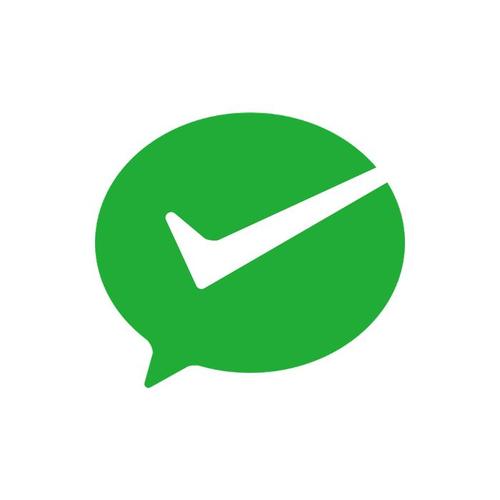
实现微信小店后台子账号自动登录,核心在于利用浏览器插件或脚本,模拟登录过程并保存凭证。但这其中涉及到安全问题和微信的策略,需要谨慎处理。
解决方案
自动登录微信小店后台,本质上是绕过手动输入账号密码的步骤。通常有两种方式:
浏览器插件/脚本: 这类工具可以记录你的登录信息,并在下次访问时自动填写。例如,一些密码管理器的插件就具备这个功能。但要注意,选择信誉良好的插件,避免信息泄露。
自动化脚本(如Python Selenium): 通过编写脚本,模拟用户在浏览器中的操作,包括输入账号密码、点击登录等。这种方式更灵活,但需要一定的编程基础。
无论哪种方式,都需要注意微信小店后台的安全性。不要在不信任的设备上使用自动登录,并定期检查插件和脚本的安全性。此外,微信可能会更新登录机制,导致自动登录失效,需要及时更新插件或脚本。
子账号权限设置与自动登录的关联
自动登录本身不直接影响子账号的权限,但权限设置不当可能导致安全风险。确保每个子账号只拥有必要的权限,避免泄露敏感信息或误操作。例如,财务相关的权限应严格控制。
如何避免自动登录带来的安全风险?
自动登录虽然方便,但也存在安全隐患。以下是一些建议:
- 选择可靠的工具: 使用知名品牌的密码管理器或浏览器插件,避免使用来源不明的工具。
- 启用双重验证: 即使账号密码被泄露,双重验证也能有效防止他人登录。
- 定期更改密码: 定期更换密码,可以降低账号被盗用的风险。
- 监控登录记录: 定期查看微信小店后台的登录记录,及时发现异常情况。
- 不要在公共设备上使用自动登录: 公共设备可能存在安全风险,尽量避免在上面使用自动登录功能。
自动登录失效的常见原因及解决方法
自动登录失效是常见问题,原因可能有很多:
- 微信更新登录机制: 微信会定期更新登录机制,导致原有的自动登录方式失效。解决方法是更新插件或脚本,或者等待开发者修复。
- 浏览器缓存问题: 浏览器缓存可能导致登录信息错误。尝试清除浏览器缓存和Cookie。
- 插件冲突: 某些插件可能与自动登录插件冲突。尝试禁用其他插件,看看是否能解决问题。
- 网络问题: 网络不稳定可能导致登录失败。检查网络连接是否正常。
- 账号被锁定: 如果账号多次登录失败,可能会被微信锁定。尝试重置密码或联系微信客服。
自动化脚本示例(Python Selenium)
以下是一个简单的Python Selenium脚本,用于自动登录微信小店后台。请注意,这只是一个示例,需要根据实际情况进行修改,并承担使用风险。
from selenium import webdriver
from selenium.webdriver.common.by import By
from selenium.webdriver.chrome.options import Options
import time
# 配置Chrome选项 (无头模式)
chrome_options = Options()
chrome_options.add_argument("--headless") # 无头模式,不显示浏览器窗口
# 初始化WebDriver (需要安装ChromeDriver)
driver = webdriver.Chrome(options=chrome_options)
# 访问微信小店后台登录页面
driver.get("你的微信小店后台登录页面URL")
# 输入账号密码
username_field = driver.find_element(By.ID, "username") # 替换为实际的账号输入框ID
password_field = driver.find_element(By.ID, "password") # 替换为实际的密码输入框ID
username_field.send_keys("你的子账号")
password_field.send_keys("你的密码")
# 点击登录按钮
login_button = driver.find_element(By.ID, "login_button") # 替换为实际的登录按钮ID
login_button.click()
# 等待页面加载 (根据实际情况调整等待时间)
time.sleep(5)
# 打印页面标题,验证是否登录成功
print(driver.title)
# 关闭浏览器
driver.quit()重要提示:
- 你需要安装Selenium库和ChromeDriver。
- 将代码中的URL、账号、密码和元素ID替换为实际的值。
- 无头模式下,浏览器不会显示窗口,可以在服务器上运行。
- 这个脚本只是一个示例,可能需要根据微信小店后台的更新进行调整。
- 使用自动化脚本存在一定的风险,请谨慎使用。
今天关于《子账号微信小店自动登录设置方法》的内容就介绍到这里了,是不是学起来一目了然!想要了解更多关于安全风险,故障排除,自动化脚本,浏览器插件,微信小店子账号自动登录的内容请关注golang学习网公众号!
-
501 收藏
-
501 收藏
-
501 收藏
-
501 收藏
-
501 收藏
-
341 收藏
-
381 收藏
-
248 收藏
-
498 收藏
-
349 收藏
-
231 收藏
-
267 收藏
-
495 收藏
-
476 收藏
-
131 收藏
-
326 收藏
-
189 收藏
-

- 前端进阶之JavaScript设计模式
- 设计模式是开发人员在软件开发过程中面临一般问题时的解决方案,代表了最佳的实践。本课程的主打内容包括JS常见设计模式以及具体应用场景,打造一站式知识长龙服务,适合有JS基础的同学学习。
- 立即学习 543次学习
-

- GO语言核心编程课程
- 本课程采用真实案例,全面具体可落地,从理论到实践,一步一步将GO核心编程技术、编程思想、底层实现融会贯通,使学习者贴近时代脉搏,做IT互联网时代的弄潮儿。
- 立即学习 516次学习
-

- 简单聊聊mysql8与网络通信
- 如有问题加微信:Le-studyg;在课程中,我们将首先介绍MySQL8的新特性,包括性能优化、安全增强、新数据类型等,帮助学生快速熟悉MySQL8的最新功能。接着,我们将深入解析MySQL的网络通信机制,包括协议、连接管理、数据传输等,让
- 立即学习 500次学习
-

- JavaScript正则表达式基础与实战
- 在任何一门编程语言中,正则表达式,都是一项重要的知识,它提供了高效的字符串匹配与捕获机制,可以极大的简化程序设计。
- 立即学习 487次学习
-

- 从零制作响应式网站—Grid布局
- 本系列教程将展示从零制作一个假想的网络科技公司官网,分为导航,轮播,关于我们,成功案例,服务流程,团队介绍,数据部分,公司动态,底部信息等内容区块。网站整体采用CSSGrid布局,支持响应式,有流畅过渡和展现动画。
- 立即学习 485次学习
